Annoncé en janvier 2024, le DJI Mic 2 offre une solution de prise audio nomade et professionnelle pour tous les créateurs de contenus, journalistes et bien d’autres. Petit bijou de technologie, ce microphone regorge de fonctionnalités pour perfectionner sa qualité d’enregistrement. Voyons ensemble au travers de cet article comment mettre en place et utiliser ses fonctionnalités.
Cette première partie regroupe les fonctionnalités du récepteur :
Comment verrouiller l’écran du récepteur DJI Mic 2
Le DJI Mic 2 offre la possibilité de verrouiller l’écran tactile de son récepteur. Cette fonctionnalité est très pratique si vous avez réalisé vos réglages et ne voulez pas les modifier par inadvertance.
Pour ce faire, il vous faudra être sur l’écran d’accueil du récepteur. Il suffira ensuite de simplement appuyer une fois sur le bouton d’alimentation pour verrouiller l’écran tactile. Pour déverrouiller l’écran tactile du DJI Mic 2, il suffira de réappuyer sur le bouton d’alimentation.
Lorsque l’écran est verrouillé, un cadenas apparaît sur l’interface d’accueil, permettant de savoir en un coup d’œil si celui-ci est verrouillé ou non.



Synchronisez la mise en/hors tension du DIJ Mic 2 avec sa caméra
Il vous sera possible de brancher le DJI Mic 2 à votre caméra de tournage. Ainsi, le DJI Mic 2 emporte une fonctionnalité permettant de mettre sous tension (et hors tension) le récepteur en même tant que la caméra. Cela signifie que le récepteur s’allumera en même temps que votre caméra et s’éteindra simultanément.
Pour bénéficier de cette fonctionnalité, il sera nécessaire de l’activer via les étapes suivantes :
- Allumez le récepteur du DJI Mic 2
- Avec l’index, faites glisser l’écran vers le bas pour ouvrir les paramètres
- Soit via l’écran tactile ou via la molette de sélection allez dans la partie «Paramètres du récepteur»
- Sélectionnez l’onglet «Mise sous/hors tension simultanée de la caméra»
- Activez (ou désactivez) la fonction via les boutons ON/OFF






Changer entre le mode stéréo, mono et la piste de sécurité
L’audio ayant un aspect crucial dans toute production, il est important de choisir correctement son format d’encodage pour correspondre à ce que vous désirez.
Le mode Mono est un type d’encodage utilisant un seul canal pour transmettre le son. Ainsi, le signal audio est reproduit sur les deux canaux (gauche et droite) pour créer une expérience auditive uniforme. Ce mode est souvent utilisé pour les discours ou encore les podcasts.
Le mode Stéréo, lui, utilise les deux canaux audio de manière distinct pour transmettre le son. Selon permet d’obtenir une immersion auditive avec des sons semblant venir de divers directions. En généralité, le mode stéréo est utilisé dans la musique, les films ou encore les jeux vidéo.
Le DJI Mic 2 propose également un mode d’encodage appelé «piste de sécurité». Cela confère à l’enregistrement une piste audio dite « de sécurité» et qui enregistrera le contenu audio sur le canal droit avec un volume de -6 dB par rapport à l’audio de base. Cet encodage « piste de sécurité» utilise en base un encodage mono. Ainsi, ce mode d’encodage permet d’avoir un audio sécurisé lors de vos enregistrements.
Comment changer de mode d’encodage du DJI Mic 2:
- Allumez le récepteur du DJI Mic 2
- Avec l’index, glissez sur l’écran vers le bas pour faire apparaître la fenêtre de paramètres
- Sélectionnez «Paramètres du récepteur» puis le premier icône (ici «mono»)
- Il suffira d’appuyer sur l’icône de gauche pour choisir le mode audio qui vous correspond
- Mono (M)
- Mono avec piste de sécurité (Ms)
- Stéréo (S)










Paramètres recommandés de la caméra
Le récepteur du DJI Mic 2 intègre des préréglages adaptés aux différentes caméras afin d’obtenir les ajustements de gain facilement. Ainsi, il prend en charge diverses marques comme Sony, Canon, Nikon, Panasonic et Fujifilm. En sélectionnant votre caméra, vous bénéficierez d’un réglage optimum du gain et pourrez enregistrer en toute tranquillité.
Comment activer le préréglage du gain en fonction de ma caméra :
- Allumez le récepteur du DJI Mic 2
- Avec l’index, faites glisser l’écran vers le bas pour ouvrir les paramètres
- Soit via l’écran tactile ou via la molette, sélectionnez «Paramètres du récepteur»
- Allez sur le deuxième icône nommée «Paramètres recommandées de la caméra» pour sélectionner le modèle de votre caméra.
- Une fois terminé, vous pouvez retourner en arrière.








Cette partie concerne le/s émetteur/s :
Le mode passe-bas
Le mode passe bas sert à éliminer les bruits possédant des fréquences inférieures à 100Hz comme les bruits électroniques ou encore les vibrations. Ce filtre laisse passer les basses fréquences et atténue les hautes fréquences lors de l’enregistrement pour avoir un son net. Par défaut, le mode passe-bas est activé sur le DJI Mic 2.
Comment désactiver le mode passe basse :
- Allumez le DJI Mic 2
- Glissez votre index vers le bas de l’écran pour ouvrir les paramètres
- Sélectionnez «Paramètres de l’émetteur»
- Dans le premier onglet nommé «Passe-bas» vous aurez la possibilité de désactiver et/ou activer la fonctionnalité






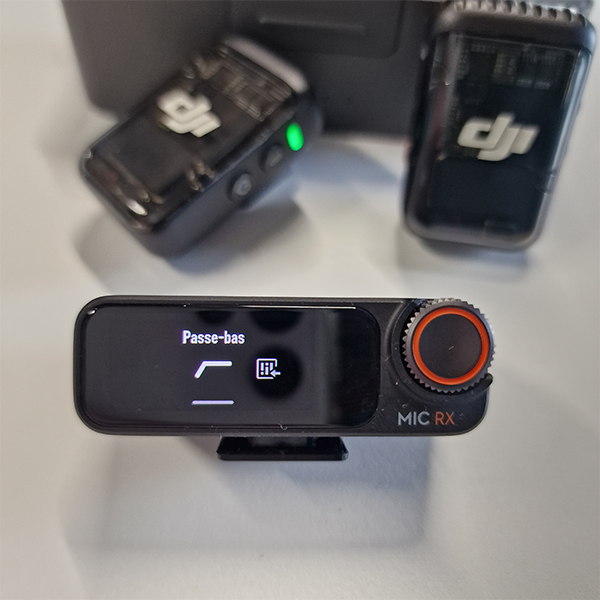
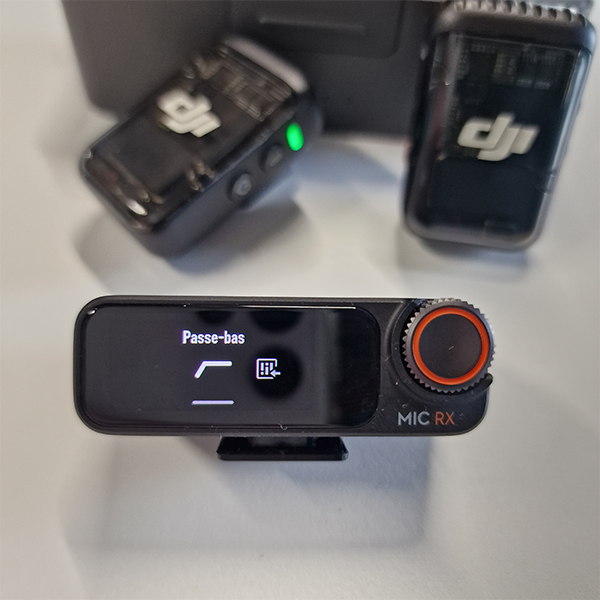
L’enregistrement en 32 bits flottant
La mémoire interne du DJI Mic 2 offre la possibilité d’enregistrer votre audio en 32bits flottant, sans aucune compression. Le 32bits flottant possède une large plage dynamique, ainsi, vous obtiendrez un audio clair et ce même dans des environnements exposés aux interférences.
Que votre interlocuteur chuchote ou qu’un bruit fort intervienne dans votre enregistrement, le mode 32bits flottant capturera chaque instant sans que vous ayez à régler le gain. Enfin, l’avantage de cette option est la facilité de post traitement de l’audio via un logiciel.
Comment activer/désactiver le mode 32bits flottant sur le DJI Mic 2 :
- Allumez le récepteur et l’émetteur du DJI Mic 2
- Allez dans «Paramètres émetteur» en glissant votre doigt sur l’écran vers le bas.
- Allez sur la troisième icône, celle nommée «Enregistrement 32bits en virgule flottante». Il vous suffira ensuite d’appuyer sur ON/OFF pour activer la fonction ou la désactiver.










Lorsque le mode 32 bits flottant est activé, une icône apparaît sur la partie haute de l’écran du récepteur.
Remarque : le 32bits flottant ne pourra pas être utilisé lorsque le récepteur est connecté à un boîtier. Le DJI Mic 2 enregistre l’audio indépendamment et il sera nécessaire de récupérer celui-ci directement dans le stockage des émetteurs.
Régler le gain des émetteurs
Habitué des tournages dans des conditions spécifiques, vous savez que votre gain doit être réglé d’une certaine manière. Le DJI Mic 2 offre cette possibilité d’un simple geste pour vous permettre de régler votre gain à la perfection.
Comment régler le gain des émetteurs du DJI Mic 2 :
- Depuis l’écran d’accueil, appuyez une fois sur la molette, puis une nouvelle fois pour avoir le rectangle jaune sur les émetteurs
- Sélectionnez l’émetteur que vous souhaitez grâce à la molette puis appuyez sur cette dernière pour le sélectionner
- Tournez ensuite la molette vers la gauche ou la droite pour réduire ou augmenter le gain.




Verrouillage du bouton d’enregistrement de l’émetteur
Imaginez, vous avez filmé avec un ami une vidéo interview dans les rues de votre ville. Une fois rentré chez vous, vous voulez écouter le rendu.
Mais misère, vous vous rendez compte qu’un des émetteurs a arrêté d’enregistrer au bout de 5 minutes. Et en regardant les vidéos, vous vous rendez compte que vous avez appuyé sans faire exprès sur le bouton pour stopper l’enregistrement de votre micro !
Impossible de vous entendre correctement !
DJI a pensé à ce genre d’erreur d’inadvertance avec son verrouillage du bouton d’enregistrement. Cette fonctionnalité vous permet de désactiver le bouton d’enregistrement des émetteurs. Ainsi, aucun risque d’arrêter l’enregistrement sans faire exprès !
Comment désactiver le bouton d’enregistrement des émetteurs du DJI Mic 2 :
- Allumez le récepteur du DJI Mic 2
- Allez dans «Paramètres émetteur» en glissant votre index vers le bas sur l’écran et en sélectionnant la deuxième icône
- Allez sur le quatrième icône indiquant «Verrou Arrêt REC» pour activer ou désactiver la fonctionnalité






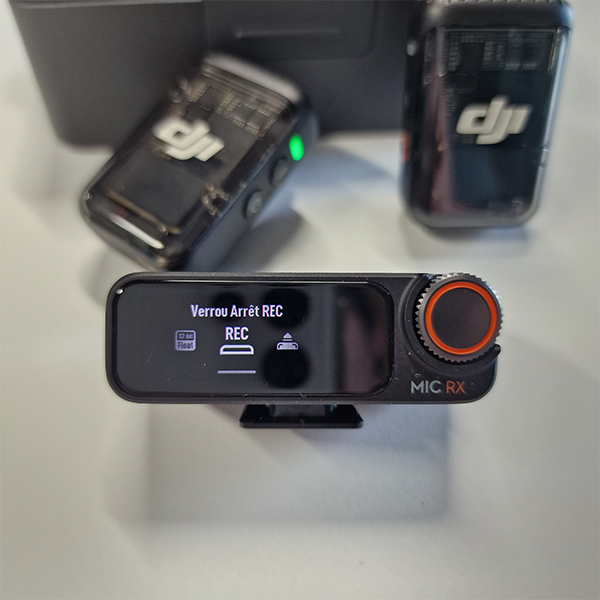
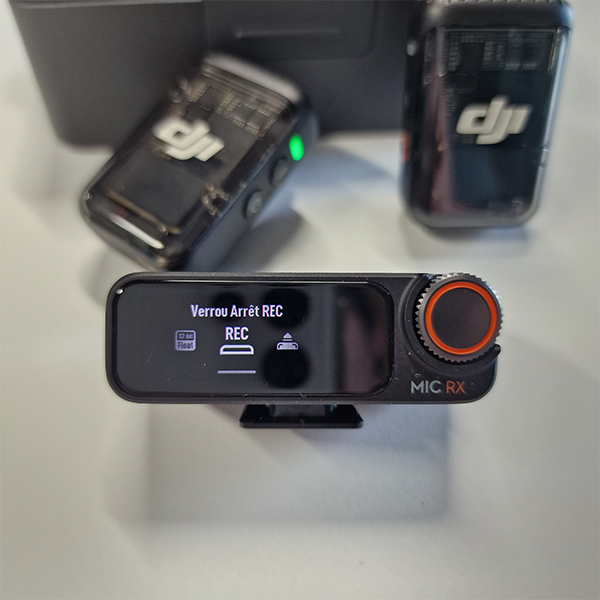
Activer le mode de réduction de bruit ambiant
Si vous réalisez des enregistrements audio dans des endroits bruyants avec le DJI Mic 2, la fonction de réduction de bruit est parfaite pour vous ! En effet, le DJI Mic 2 inclut une fonction de réduction du bruit ambiant permettant une élimination au maximum des bruits ambiants et des bruits de fond. Vous enregistrez en pleine rue ou dans un lieu bondé et bruyant ? Activer le mode réduction de bruit et mettez en évidence uniquement vos voix.
Comment activer la fonction réduction de bruit ambiant ?
- Allumez les émetteurs et les transmetteurs
- La fonction de réduction de bruit s’active indépendamment sur chaque émetteur, ainsi, réalisez un swipe vers le haut en vous plaçant sur la partie de l’écran de l’émetteur que vous souhaitez. Cette action vous permet d’accéder aux paramètres rapides de l’émetteur en question.
- Appuyer sur l’icône de droite (avec les ondes) pour activer ou désactiver la réduction de bruit.
- Si vous souhaitez l’activer/désactiver sur les deux émetteurs, il sera nécessaire de répéter l’opération pour chaque émetteur.





Activer l’enregistrement automatique sur les émetteurs du DJI Mic 2
Selon votre utilisation du système audio nomade qu’est le DJI Mic 2, il peut être pratique que les émetteurs démarrent leur enregistrement dès qu’ils sortent de la boîte de chargement, ou dès que vous les allumez. La marque a pensé à tout avec un mode d’activable (et désactivable)
Comment faire en sorte que le DJI Mic 2 enregistre automatiquement ?
- Allumez le récepteur du DJI Mic 2
- Via l’écran tactile du récepteur, glissez votre index vers le bas de celui-ci pour ouvrir les paramètres
- Sélectionnez «Paramètres des émetteurs»
- Sélectionnez l’icône numéro 5 : «Enregistrement auto»
- Via l’interface, il vous sera alors possible d’activer ou de désactiver la fonction au travers des boutons ON/OFF








Supprimer le stockage interne du DJI Mic 2
Vous avez utilisé le stockage interne des émetteurs pour enregistrer l’audio de votre dernière interview et vous souhaitez supprimer les éléments du DJI Mic 2 ? DJI inclut un paramètre pour formater le stockage de vos émetteurs dans le récepteur de votre DJI Mic 2.
Voici les étapes à suivre pour vider le stockage de votre DJI Mic 2 :
- Allumez le récepteur du DJI Mic 2
- Allez dans «Paramètres de l’émetteur» en glissant votre index vers le bas sur l’écran
- Allez sur le sixième icône indiquant «Stockage»
- L’écran vous indiquera la capacité de stockage restante pour chacun des émetteurs
- Pour réinitialiser le stockage de l’un d’entre eux, il vous suffira de cliquer sur celui dont vous souhaitez réaliser l’action
- Réalisez le slide pour supprimer les éléments stockés sur l’émetteur.
- Le récepteur vous indiquera le succès de l’opération via une pop-up






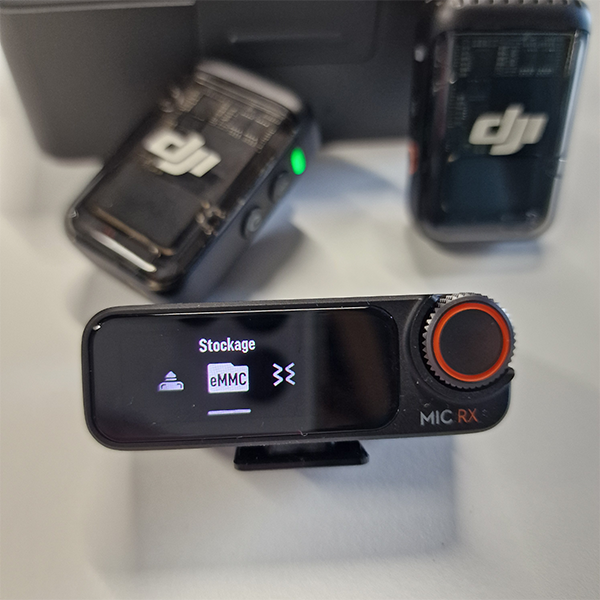
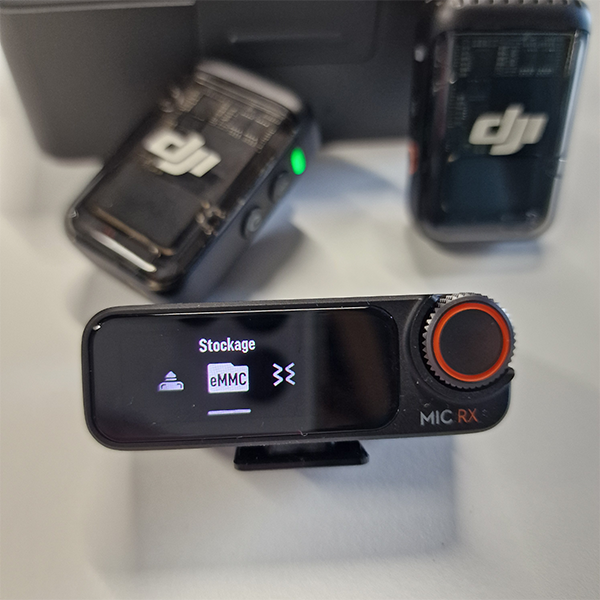
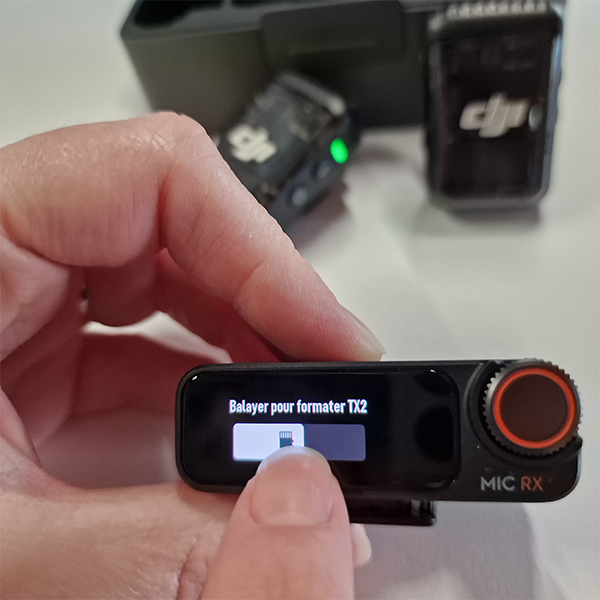
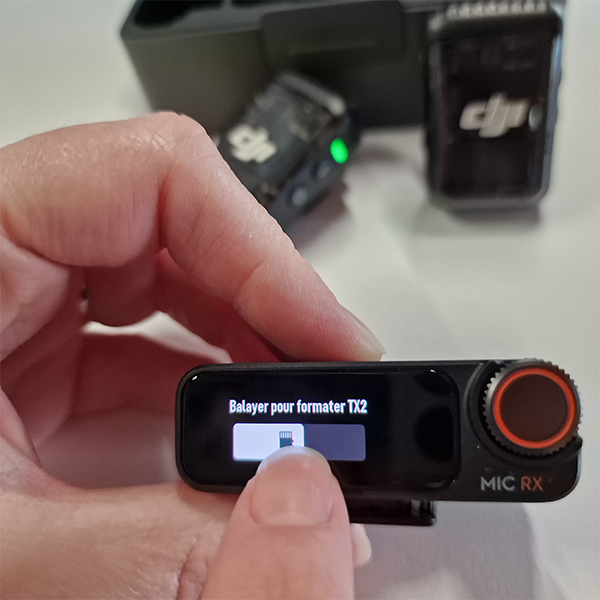
Rendre l’émetteur muet
Lors d’un tournage avec de multiples personnes, il est utile d’avoir la possibilité de couper le micro d’une des personnes afin de ne pas parasiter celui des autres. Ainsi, le DJI Mic 2 offre la possibilité de rendre muet les émetteurs indépendamment.
Comment couper le micro des émetteurs lors de l’enregistrement ?
- Allumez le récepteur et les émetteurs du DJI Mic 2
- Accédez aux menus rapides des émetteurs en plaçant votre index sur le côté de celui-ci vous intéresse
- Réalisez un glissement vers le haut pour accéder au menu rapide de l’émetteur
- Cliquez sur l’icône du centre (celui en forme de haut parleur) pour activer ou désactiver l’option muet. L’émetteur correspondant effectuera une vibration pour indiquer que l’action a été prise en compte.





La signification des LED sur les émetteurs du DJI Mic 2
Lors de la conception de son nouveau système de prise de son nomade DJI a pensé à tout. Ainsi la marque à inclut des codes couleurs au travers de la LED présente sur les émetteurs pour vous permettre de mieux comprendre leur statut.
De cette manière, il vous sera possible de savoir si votre émetteur est connecté en Bluetooth, connecté au transmetteur ou encore dispose de certaines fonctions d’activés.
Voici les significations possibles de la LED présente sur les émetteurs :
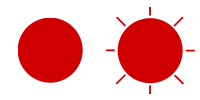
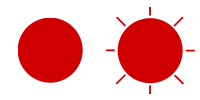
- LED rouge : L’émetteur enregistre le son de manière indépendante
- LED rouge clignotant : l’émetteur a le mode muet d’activé
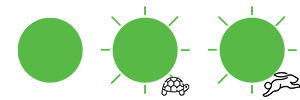
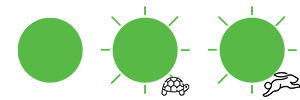
- LED verte fixe : L’émetteur est connecté au récepteur
- LED verte qui clignote lentement : L’émetteur n’est pas encore lié avec le récepteur
- LED verte qui clignote rapidement : L’émetteur est en cours de liaison avec le récepteur
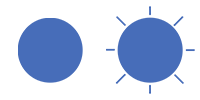
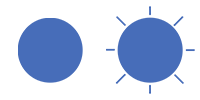
- LED bleue : l’émetteur est bien connecté en Bluetooth à l’appareil (smartphone, actioncam, …)
- LED bleue qui clignote rapidement : le Bluetooth se connecte
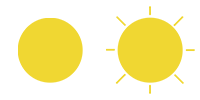
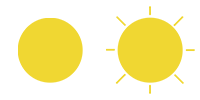
- LED jaune : Réduction de bruit activé et émetteur connecté au récepteur ou à un autre appareil
- LED jaune qui clignote : indique que la réduction de bruit est activé mais que l’émetteur n’est pas connecté au transmetteur ou à un autre appareil
Utiliser un micro Lavalier avec le DJI Mic 2
L’utilisation d’un micro Lavalier peut s’avérer très pratique dans des situations où l’on souhaite avoir un micro discret et qui saura capter parfaitement la voix de l’interlocuteur. Pour ce faire, DJI inclus sur son DJI Mic 2 un port 3.5mm pour vous permettre de bénéficier des qualités du dernier micro de chez DJI avec la praticité et la discrétion d’un micro cravate. Ce setup est par ailleurs idéal pour les interviews ou encore pour des plateaux de talk show.
Ainsi, voici comment faire pour brancher un DJI Lavalier Mic pour vos enregistrement audio :
- Allumez les éléments du DJI Mic 2
- Branchez votre micro Lavalier sur l’émetteur via le port 3.5mm TRS
- Passez le câble via l’emplacement prévu au dos de l’émetteur qui se situe sous le clip de fixation
- Placer le micro cravate sur vos vêtements
- Pour un son clair de votre voix, il est recommandé de placer le micro à 15 ou 20 centimètres de la bouche pour obtenir le résultat le plus optimal.


Pléthores de fonctionnalités
Le DJI Mic 2 offre donc une large gamme d’option d’enregistrement et de confort pour s’adapter au mieux à toutes les utilisations. Ce système d’enregistrement nomade est donc idéal pour les créateurs de contenus tels que les Youtubers, les Tiktokers, les vloggueurs et autres créateurs vidéos. Il conviendra également parfaitement aux MoJo (mobile journaliste) ou aux autres personnes voulant réaliser des interviews ou s’enregistrer simplement.













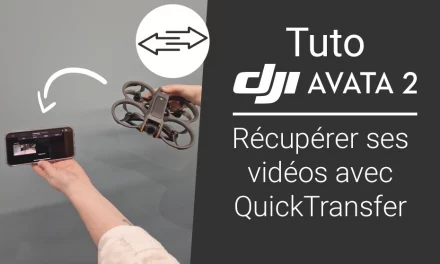












Article très complet, merci.
Vos articles sont de plus en plus pertinent, bravo !
Merci pour votre retour Julien 🙂
Bonjour, très bonne article, j’ai une question si on connect directement via bluetooth l’émetteur sur un Macbook (sans le récepteur) est-il possible de modifier le gain ? On dirait que non.